網友常問到在 Excel 中要執行多條件的小計相關問題,以下的例子(參考下圖),是利用 SUMPRODUCT 函數和 SUMIFS 函數來加以比較,以利學習。
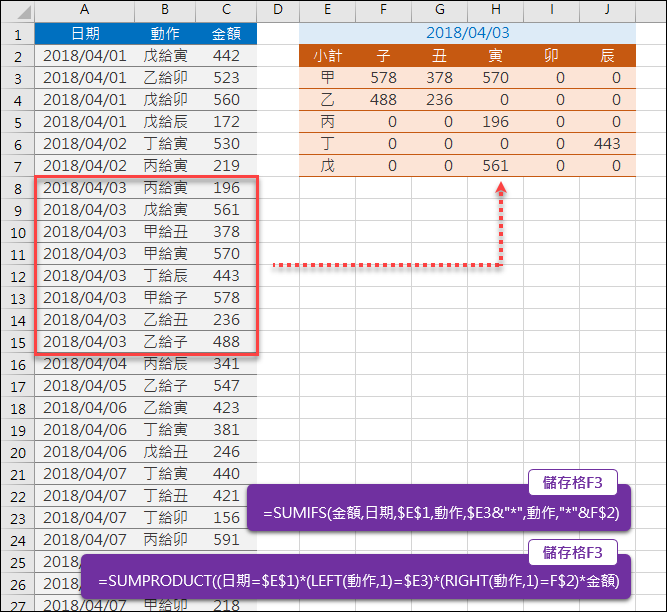
【公式設計與解析】
首先,定義名稱。
選取儲存格A1:C40,按 Ctrl+Shift+F3 鍵,勾選「頂端列」,定義名稱:日期、動作、金額。
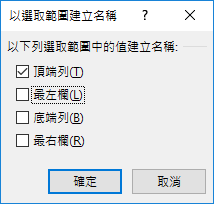
名稱定義,結果如下:
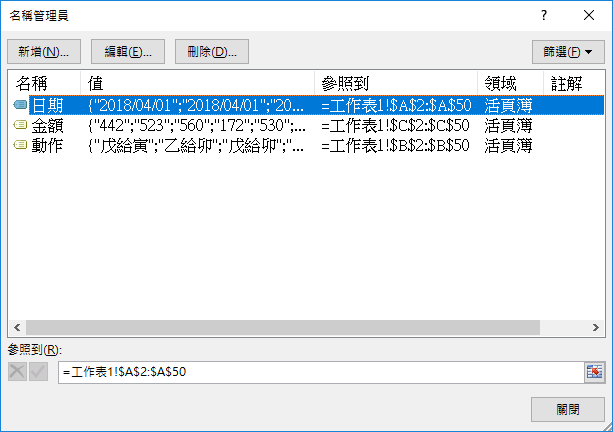
接著,輸入公式。
1. 使用 SUMIFS 函數
儲存格F3:=SUMIFS(金額,日期,$E$1,動作,$E3&"*",動作,"*"&F$2)
其中:
條件一:日期,$E$1
在日期陣列中取得符合儲存格E1內容者。
條件二:動作,$E3&"*"
「$E3&"*"」使用萬用字「*」,取得「動作」陣列中符合儲存格E3內容起始的文字。
條件三:動作,"*"&F$2
「"*"&F$2」使用萬用字「*」,取得「動作」陣列中符合儲存格F2內容結尾的文字。
2 使用 SUMPRODUCT 函數
儲存格F3:
=SUMPRODUCT((日期=$E$1)*(LEFT(動作,1)=$E3)*(RIGHT(動作,1)=F$2)*金額)
條件一:日期=$E$1
在日期陣列中取得符合儲存格E1內容者。
條件二:LEFT(動作,1)=$E3
利用 LEFT 函數,取得「動作」陣列中最前一個字元符合儲存格E3內容者。
條件三:RIGHT(動作,1)=F$2
利用 RIGHT 函數,取得「動作」陣列中最後一個字元符合儲存格E3內容者。
文章標籤
全站熱搜


 留言列表
留言列表